10 parasta pikanäppäintä Windows 10:ssä ja niiden käyttö

Tutustu Windows 10:n 10 suosituimpaan pikanäppäimeen ja siihen, miten voit hyödyntää niitä tehokkaasti töissä, koulussa ja muissa asioissa.
Olemme kaikki olleet siellä; tiedät, että sinulla on oikea numero, mutta puheluihisi ei koskaan vastata ja tekstiviestejäsi ei huomioida. He voivat olla kiireisiä, heidän puhelimensa voi olla kuollut, he ovat lomalla, heillä ei ole signaalia tai jotain muuta. Se, että et tavoita jotakuta, ei välttämättä tarkoita, että hän olisi estänyt sinut.

Onko olemassa tapaa, jolla voit kertoa, jos joku on estänyt numerosi? Valitettavasti ei ole erityisiä varoituksia tai viestejä, jotka kertoisivat, että henkilö on estänyt numerosi. On kuitenkin mahdollista selvittää, onko joku estänyt numerosi ja estänyt puheluitasi tai tekstiviestejäsi pääsemästä heille, vaikkapa etsivällä.

Kuinka puhelun esto toimii?
Kun käytät puhelun estoa, tietty prosessi käynnistetään. Puhelimesi, lankapuhelin tai matkapuhelin ilmoittaa verkolle, että puhelut tietystä numerosta tulee estää. Tämä esto suoritetaan kiinteistösi lähimmässä lankapuhelimen puhelinkeskuksessa. Joten soittaja soittaa puhelunsa, se kulkee verkon läpi, pääsee keskukseen, joka toimittaa puhelun kiinteistösi, ja pysähtyy siellä.
Matkapuhelimessa lohko asetetaan luuriin. Puhelu kulkee verkon kautta ja toimitetaan puhelimeesi, mutta puhelin ei vastaa siihen. Soittaja siirretään suoraan vastaajaan. Tämä tapahtuu kulissien takana, joten et tiedä, että puhelu yhdistettiin ja hylättiin. Koska puhelu siirretään vastaajaan, on vaikea sanoa, että sinut on estetty. Ei ole suoria merkkejä siitä, että sinut on estetty.
Onko joku estänyt numerosi?
Se, että joku ei vastaa puheluusi, ei tarkoita, että hän olisi estänyt sinut. Jos epäilet, että he ovat estäneet numerosi, voit yrittää selvittää asian muutamalla tavalla. Nämä menetelmät ovat kaukana täydellisistä, mutta lopullista vastausta ei todellakaan voi saada.
Soita eri numerosta
Matkapuhelinpuhelun esto tapahtuu lähdenumeron perusteella. Käyttöjärjestelmä (esim. iOS) tunnistaa soittavan numeron, tarkistaa estoluettelon ja joko sallii tai estää sen mukaan, löytääkö se numerosi estoluettelosta. Yksinkertaisin tapa selvittää, onko joku estänyt numerosi, on käyttää toista numeroa.
Koska estetty puhelu ja katkennut puhelinnumero toimivat usein samalla tavalla, tämä on tehokkain tapa selvittää, onko joku estänyt puhelinnumerosi.
Kaikilla ei tietenkään ole toista puhelinta. Toinen vaihtoehto sinulle on käyttää ilmaista Google Voice -numeroa .
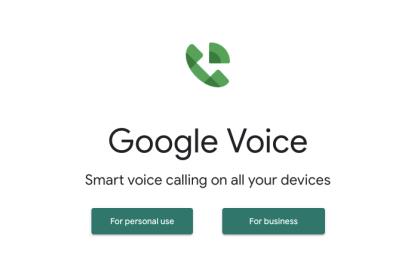
Jos henkilö, jota yrität tavoittaa, on estänyt sinut, Google Voice -numero pääsee läpi. Jos henkilön puhelin on kuitenkin kuollut tai yhteys katkeaa, kumpikaan numero ei pääse läpi.
Pidättele numerosi
Jos kirjoitat *67 yhdysvaltalaiseen puhelimeesi, numero estetään soittajan tunnuksesta. Numero kulkee verkon poikki tavalliseen tapaan, mutta se pysyy viimeisessä solutornissa. Tämä sallii laskutuksen, mutta estää numerosi näyttämisen soitetulle osapuolelle.
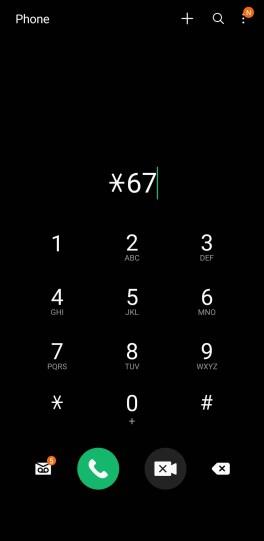
Koska lohko on itse matkapuhelimessa eikä verkossa, se toimitetaan normaalisti. Voit testata, onko puhelinnumerosi estetty, piilottamalla numerosi soittajan tunnistusjärjestelmästä.
On olemassa puhelunestosovelluksia, jotka voivat kiertää tämän, mutta käyttöjärjestelmän estolla (eli Androidilla tai iPhone iOS:llä määritetty puhelunestosovellus) puhelu tulee toimittaa tavalliseen tapaan. Jotkut ihmiset jättävät automaattisesti huomiotta pidätetyt tai yksityiset numerot, joten muista tämä, kun käytät tätä lähestymistapaa.

Lähettää tekstiviesti
Jos olet Applen käyttäjä, voit määrittää, onko numerosi estetty lähettämällä viestin. Lähetä iMessage henkilölle ja katso ilmoituksia. Jos kyseinen henkilö esti numerosi, tilaksi ei koskaan muutu Lue.
Jos se pysyy Toimitettu-tilassa, numerosi on ehkä estänyt. Muista, että jotkin Androidin uudemmat versiot tarjoavat myös lukukuittauksia muista Android-laitteista.
Vahvista Estä
Todennäköisyys on, että tässä vaiheessa olet selvittänyt, onko puhelujesi vastaanottaja estänyt sinut vai ei. Jos ystäväsi vastaa toiseen puhelinnumeroon tai tämä puhelinnumero ei saa samaa viestiä kuin sinä, sinut on estetty.
Tietysti, jos yrität korjata, voit aina ottaa yhteyttä toiseen henkilöön sosiaalisessa mediassa tai muussa vastaavassa, mutta tämä ei ole aina hyvä idea.
Usein Kysytyt Kysymykset
Tukkeutuminen voi asettaa sinut uskomattoman vaikeisiin vaikeuksiin. Jos emme opettaneet sinulle kaikkea, mitä halusit tietää yllä, jatka lukemista saadaksesi vastauksia useimpiin usein kysyttyihin kysymyksiimme.
Jos valitsen *67, pääsenkö silti läpi, jos minut on estetty?
Huhtikuussa 2022 tehtyjen testiemme perusteella tämä toimii edelleen. Jos valitset *67, vastaanottajan täys kymmennumeroinen puhelinnumero, puhelusi soi. Vastaanottajan soittajan tunnuksessa lukee Tuntematon soittaja tai jotain vastaavaa.
Tämä ei luultavasti ole paras tapa saada toinen henkilö vastaamaan näinä päivinä, mutta voit kertoa puhelimen reagoinnista, onko sinut estetty vai ei. Jos palauteääni vastaa samalla tavalla kuin soittaessasi numerostasi, henkilö on todennäköisesti matkapuhelinpalvelun kantaman ulkopuolella tai hänellä on jokin muu ongelma.
Sinut on kuitenkin todennäköisesti estetty, jos se soi normaalisti.
Mistä tiedän, jos joku on estänyt tekstiviestini?
On vaikeampi tietää, onko joku estänyt tekstiviestisi. Jos oletetaan, että käytämme natiiviviestisovellusta heidän puhelinnumeronsa kanssa, se ei kuitenkaan ole liian hankalaa. Kun joku estää puhelinnumerosi, hän estää sinua lähettämästä tekstiviestejä ja soittamasta.
Tämä tarkoittaa, että voit käyttää mitä tahansa yllä luettelemistamme tavoista tietääksesi, jos joku on estänyt puhelinnumerosi lähettämästä tekstiviestejä.
Tiedätkö keinoja selvittää, onko joku estänyt numerosi? Kerro meille niistä alla, jos haluat!
Tutustu Windows 10:n 10 suosituimpaan pikanäppäimeen ja siihen, miten voit hyödyntää niitä tehokkaasti töissä, koulussa ja muissa asioissa.
Opas BitLockerin käyttöön, Windows 10:n tehokkaaseen salausominaisuuteen. Ota BitLocker käyttöön ja suojaa tiedostosi helposti.
Opas Microsoft Edge -selaushistorian tarkastelemiseen ja poistamiseen Windows 10:ssä. Saat hyödyllisiä vinkkejä ja ohjeita.
Katso, kuinka voit pitää salasanasi Microsoft Edgessä hallinnassa ja estää selainta tallentamasta tulevia salasanoja.
Kuinka eristää tekstin muotoilua Discordissa? Tässä on opas, joka kertoo, kuinka Discord-teksti värjätään, lihavoidaan, kursivoitu ja yliviivataan.
Tässä viestissä käsittelemme yksityiskohtaisen oppaan, joka auttaa sinua selvittämään "Mikä tietokone minulla on?" ja niiden tärkeimmät tekniset tiedot sekä mallin nimen.
Palauta viimeinen istunto helposti Microsoft Edgessä, Google Chromessa, Mozilla Firefoxissa ja Internet Explorerissa. Tämä temppu on kätevä, kun suljet vahingossa minkä tahansa välilehden selaimessa.
Jos haluat saada Boogie Down Emoten Fortnitessa ilmaiseksi, sinun on otettava käyttöön ylimääräinen suojakerros, eli 2F-todennus. Lue tämä saadaksesi tietää, miten se tehdään!
Windows 10 tarjoaa useita mukautusvaihtoehtoja hiirelle, joten voit joustaa, miten kohdistin toimii. Tässä oppaassa opastamme sinut läpi käytettävissä olevat asetukset ja niiden vaikutuksen.
Saatko "Toiminto estetty Instagramissa" -virheen? Katso tämä vaihe vaiheelta opas poistaaksesi tämän toiminnon, joka on estetty Instagramissa muutamalla yksinkertaisella temppulla!







